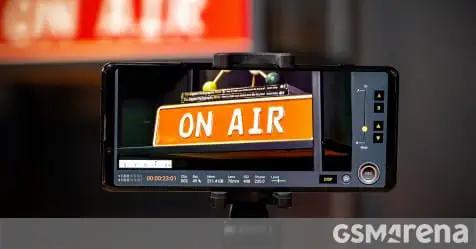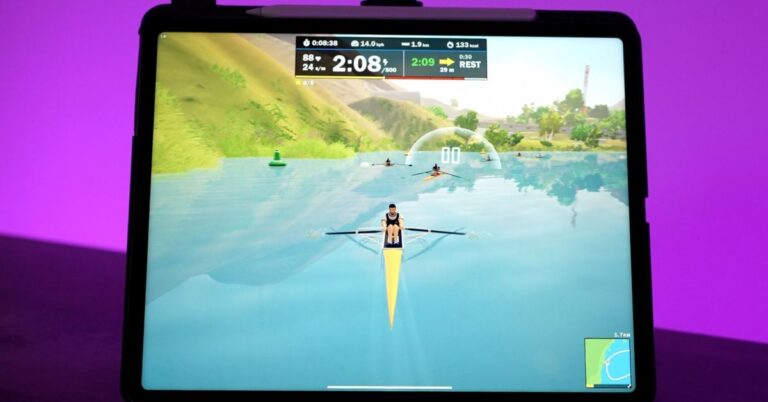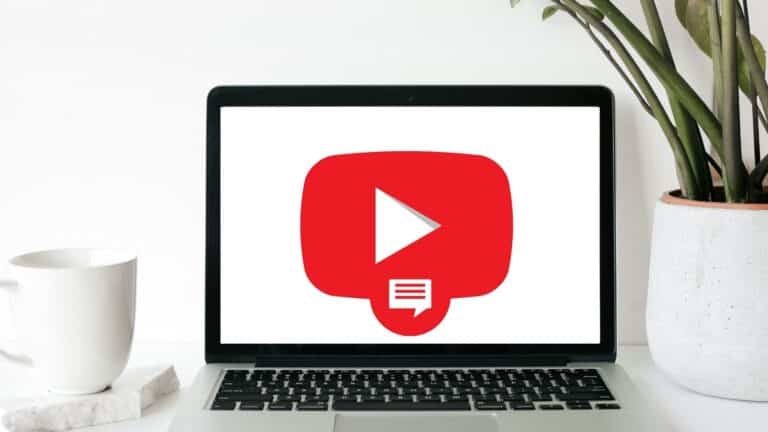13 Arsyet pse nuk përdor iPad Pro & Apple Pencil për dizajn grafik
Kam dëgjuar se disa stilistë grafikë kanë filluar të përdorin një iPad për punë krijuese. Por pse? Unë mendoj se mund të jetë mirë për vizatim pasi është i hollë dhe i lehtë dhe mund të blini një majë shkruese për të, por ka kaq shumë mundësi të tjera për llogaritjen e stilolapsave, dhe ka kaq shumë aspekte të tjera të dizajnit grafik që softueri i disponueshëm për iPad seriozisht dështon në.
1. Photoshop në iPad nuk është Photoshop i vërtetë
Nja dy vjet më parë, pati shumë zhurmë për Adobe që solli Adobe Photoshop të vërtetë në iPad. Kur u publikua, çdo artikull në lidhje me të kishte titullin "Adobe sjell Photoshop të vërtetë në iPad", dhe pastaj në paragrafin e parë shpjegoi se nuk ishte Photoshop i vërtetë dhe kishte vetëm një nëngrup të kufizuar të veçorive në krahasim me versionin Photoshop që dikush do të zakonisht përdoret në macOS dhe Windows. Mungojnë kaq shumë veçori! Nuk ka as menutë e njëjta. Harrojeni për çdo gjë të avancuar si operacionet e kanalit ose shtojcat e personalizuara.
2. Asnjë dizajn InDesign ose tipografi e mirë për atë çështje
Nuk është e lehtë të marrësh koleksionin tënd të shkronjave në një iPad. Unë kam shkronja nga vitet '80 që ende punojnë në macOS dhe Windows, por marrja e tyre në një iPad nuk është një gjë e lehtë për t'u bërë. Ne kaluam nga QuarkExpress në InDesign rreth fillimit të shekullit dhe InDesign ka qenë thelbësor në biznesin e Dizajnit Grafik për pothuajse çdo gjë që lidhet me printimin. Unë krijoj modele të bashkimit të të dhënave që ndërveprojnë me tabelat e bazës së të dhënave për krijimin e skicave të automatizuar të printimit gjatë gjithë kohës. Unë përdor stile programimi të shprehjeve të rregullta globale të printimit për të krijuar rregulla formatimi për tipografinë nëpër dokumente. Asgjë nga kjo nuk është e mundur në distancë në asnjë aplikacion grafik iPad që kam parë deri më tani.
3. Mungesa e aplikacioneve të mia të preferuara
Përveç atyre të mëdhenjve si Adobe CC, asnjë nga programet e tjera të dizajnit të nivelit të lartë që unë zakonisht përdor ose do të doja të përdorja nuk është i disponueshëm në një iPad. Affinity Designer mund të jetë një përjashtim, por gjithsesi ... Po programet e animacionit / dizajnit 3D si Maya, Lightwave, Blender, Dimensions, etj? A mund të krijoj modele të ekspozitës 3D, skulptura të dizajnit mjedisor, paketim produktesh ose sinjalistikë në një iPad? Nuk ka gjasa, dhe sigurisht jo lehtë.
Shpesh në hartimin e uebit ose shfaqjet elektronike të dizajnit mjedisor ose kioska ose postime në mediat sociale, unë do të dëshiroj të krijoj disa animacione për të ndihmuar në shfaqjen e informacionit. Adobe AfterEffects dhe të gjithë ata programe 3D janë të shkëlqyeshëm edhe për këtë. Pra përsëri ... nuk është vërtet e mundur në një iPad Pro.
4. Redaktimi dhe shkatërrimi i fotografive
Si stilist grafik, bëj edhe shumë fotografi. Mund të më duhet të vendos fotografi të jetës natyrale të produkteve ushqimore në një tendë të xhirimit, ose çdo lloj produkti paketimi, ose mund të fotografoj ngjarje, ose të ndërtoj ambiente të jashtme / të jashtme për imitime të sinjalistikës, ose njerëz që ndërveprojnë me njëri -tjetrin, ose fotografi të njerëzve, ose organizime të reagimit emergjent për Kryqin e Kuq Amerikan gjatë pasojave të 9 Shtatorit. Faqet e internetit dhe produktet e shtypura mbështeten në fotografi. Shpesh mund të jem në vend dhe duhet të bëj disa redaktime fotografish pikërisht atje gjatë xhirimit.
Ndoshta klienti im dëshiron të postojë artikuj gjatë një konference menjëherë pas përfundimit të një sesioni, ose ndoshta ne duam të bëjmë një zgjidhje menjëherë. Adobe Lightroom në iPad është në të vërtetë mjaft i mirë, përveç se ende ka kufizime. Më e bezdisshmja është se ju duhet të "importoni" të gjithë bibliotekën para se të filloni të bëni ndonjë gjë. Me Wacom MobileStudio Pro që zakonisht sjell në xhirime të largëta, mund të hap Adobe Bridge, ta drejtoj në folenë e kartës SD dhe të filloj të fshij dhe redaktoj menjëherë. Dhe është e njëjta ndërfaqe si në stacionet e mia të punës në desktop!
Unë kam përdorur Bridge që para se të ishte shpallur nga Adobe, kështu që kjo është një arsye që më pëlqen në Lightroom të rregullt. Arsyeja tjetër është se është më e shpejtë për mua pasi nuk kam pse të importoj skedarë në një bazë të dhënash. Gjëja e dytë më e bezdisshme me Lightroom në iOS është se ju mund të punoni vetëm me një fotografi në të njëjtën kohë ndërsa, në macOS ose Windows, unë mund të aplikoj ndryshime në përzgjedhje të mëdha të skedarëve RAW në të njëjtën kohë. Në Linux, unë jam duke shijuar Darktable dhe RawTherapee gjithashtu, dhe përsëri ata nuk kanë ekuivalentë iPad.
Kur bëhet fjalë për lidhjen për fotografi, iOS është gjithashtu i dobët. Aplikacioni i Nikon Camera Control që do të përdorja në iOS është i tmerrshëm. Në tabletët e mi Windows, megjithatë, kam një program mjaft të mrekullueshëm qDSLRDashboard i cili funksionon mjaft bukur. qDslrDashboard është gjithashtu me burim të hapur dhe ka versione për macOS, Windows, Linux, Raspberry Pi dhe Android ... Kishte një version iOS, por ai u hoq nga Apple.
5. Harton budalla UI të huaj në lidhje me atë që jam mësuar
Illustrator Draw në iPad nuk është asgjë si Illustrator në Windows dhe macOS dhe as aplikacioni tjetër Illustrator i quajtur Illustrator për iPad. Pse na duhen përsëri dy? Unë kam përdorur Illustrator për dekada të tëra, dhe versionet e iPad nuk janë asgjë si ajo që jam mësuar. Completelyshtë krejtësisht e ndryshme dhe shumica e veçorive në të cilat mbështetem mungojnë plotësisht.
Pse duhet të investoj në mësimin e aplikacioneve iPad kur aftësitë e tyre nuk i afrohen aplikacioneve të desktopit?
Illustrator Draw gjithashtu varet nga gjeste të pazbulueshme, të cilat dihet se kërkojnë më shumë energji njohëse për të mësuar përmendësh kundrejt një dizajni më të dukshëm të ndërfaqes së përdoruesit i cili kërkon më pak energji njohëse. Duke u thënë kështu, ndërfaqja e Illustrator në macOS dhe Windows ka mbetur shumë e qëndrueshme që nga Illustrator 7.0 në 1997. Unë mund të kaloj midis macOS dhe Windows gjatë gjithë ditës dhe ndërfaqja e përdoruesit të Illustrator ka qenë e njëjtë midis dy platformave për 24 vjet. Illustrator Draw dhe Illustrator në iPad megjithatë, janë krejtësisht të ndryshëm. Për më tepër… Illustrator në Windows ka një hapësirë pune “Touch” që mundëson një ndërfaqe të mirë përdoruesi me prekje dhe stilolaps. Mendoni se UI do të ishte i njëjtë me UI me prekje në Illustrator në iPad? Epo, nuk është. Aspak.
Kjo është e vërtetë për Photoshop për iPad, si dhe Premiere Rush dhe çdo aplikacion tjetër Adobe në iPad. Kam gjetur se ndërfaqja e përdorimit të Photoshop për iPad është krijuar jashtëzakonisht në kuptimin "e lehtë për t'u mësuar". Edhe pse kam përdorur fotosesione të vërteta për 26 vjet, ndërfaqja e versionit iPad është e panjohshme. Unë as nuk mund të them se si të ngjit një imazh. Çfarë dreqin është ai buton i madh rrethi i bardhë që supozohet të jetë? Pse duhet të investoj në mësimin e këtyre ndërfaqeve të përdoruesve të mishit-mister që thyejnë qëndrueshmërinë kur aftësitë e aplikacionit as që i afrohen ekuivalentëve të tyre të desktopit gjithsesi?
6. Përdorimi i një iPad Pro si një pajisje shoqëruese nuk ka kuptim
Të jesh pak më i ngadalshëm në bërjen e gjithçkaje që duhet të bëj është më mirë sesa të jesh më i shpejtë në të bërit asgjë.
Dëgjoj se disa njerëz justifikojnë përdorimin e një iPad për dizajn grafik si shoqërues i një desktopi të plotë Mac ose PC. Mund të përdoret si një stilolaps për një kompjuter desktop me disa programe shtesë, por unë tashmë kam ekrane stilolaps shumë më të mirë në desktopët e mi. Mund të përdoret gjithashtu për të bërë disa gjëra në vend ndërsa sinkronizoni skedarët tuaj me kompjuterin desktop për detyra më të ndërlikuara. Kjo është gjithçka mirë, por unë mund ta bëj këtë edhe me një Macbook ose një tabletë / laptop Windows ... DHE, nëse përdor një tabletë Windows si pajisjen time shoqëruese, mund të instaloj saktësisht të njëjtat programe të dizajnit grafik me funksion të plotë.
Kjo gjithashtu do të thotë që nuk kam pse të humbas energji njohëse duke mësuar një ndërfaqe të huaj për versionet "lite" të programeve grafike që janë në dispozicion në iPad. As nuk duhet të humbas energji njohëse duke mësuar përmendsh se cilat funksione janë të mundshme në iPad vs. cilat funksione janë të mundshme në kompjuterët e mi desktop sepse pajisja ime "shoqëruese" do të kishte saktësisht të njëjtat funksione (ndoshta pak më ngadalë). Personalisht, mendoj se të qenit pak më i ngadalshëm në bërjen e gjithçkaje që duhet të bëj është shumë më mirë sesa të qenit më i shpejtë në mos bërjen e gjërave që duhet të bëj. Kjo ndodh nëse nuk është padurueshëm më i ngadalshëm natyrisht.
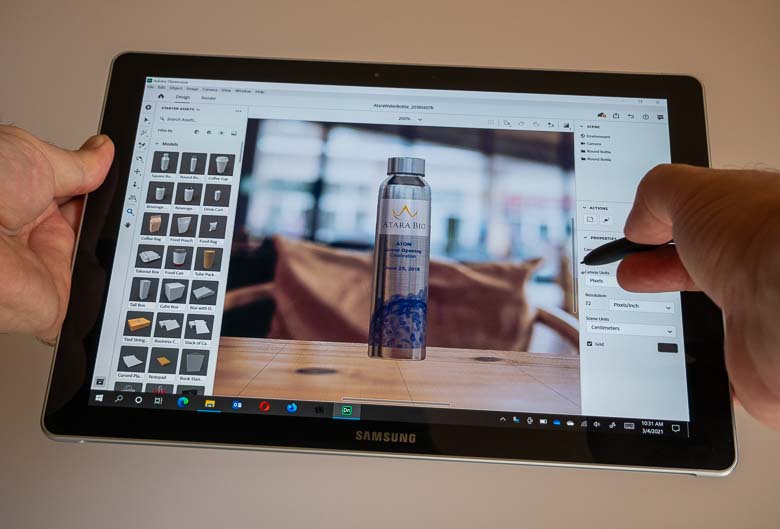
7. Dua të mësoj programe të reja për të zgjeruar aftësitë e mia
Ndërsa për mua nuk ka shumë kuptim të investosh energji njohëse në mësimin e një aplikacioni iPad që ka vetëm një nëngrup të veçorive të asaj që mund të bësh me softuer desktop më të fuqishëm ... ka kuptim të investosh në mësimin e programeve të reja që ofrojnë veçori dhe aftësi shtesë që zgjerojnë aftësitë e mia. Ende nuk kam parë një aplikacion iPad që bën ndonjë gjë më të mirë se ajo që mund të bëj. Sidoqoftë, unë shpesh shoh programe të reja Windows, macOS dhe Linux që me siguri do të doja të mësoja dhe ndoshta t'i shtoja në kutinë time të veglave. Gjëra si Sketch, Lunacy, Affinity Publisher, Zbrush, Sculptron, Unity, Darktable, Davinci Resolve, Renderman, Foundry Katana, Houdini, etj. aktualisht mund të jetë mbi kokën time, por nëse dua të vazhdoj të rritem, shumë nga ato programe mund të jenë të mira për tu mësuar. Asnjë prej tyre nuk është i disponueshëm në një iPad. Nëse përdorni vetëm një iPad për dizajn grafik, aftësia juaj për të zgjeruar aftësitë tuaja ndoshta do të jetë shumë e kufizuar.
8. Fërkimi i plastikës mbi xhamin me shkëlqim nuk është përvoja ime e preferuar e vizatimit
Unë jam i sigurt se njerëzit mund të mësohen me të, por pas përdorimit të ekraneve dhe tabletave Wacom Cintiq për dekada të tëra, lapsi Apple dhe ekrani i qelqit i iPad thjesht nuk ndjehen si një përvojë komode vizatimi. Me të vërtetë nuk më pëlqen as shkëlqimi i ekranit, por kjo mund të rregullohet disi me disa mbrojtës antiglare të ekranit. Mbrojtësit e ekranit gjithashtu mund të modifikojnë ndjenjën e lapsit në përvojën e xhamit, por as nuk më pëlqen të përpiqem të instaloj mbrojtës të ekranit.

9. Kornizat e holla janë të këqija për vizatim.
Unë mendoj se kjo varet nga mënyra se si e mbani stilolapsin / lapsin gjatë vizatimit. Më pëlqen të mbështes anën e dorës në sipërfaqen e vizatimit për më shumë stabilitet dhe saktësi. Nëse përdorni majë shkruese si një furçë kaligrafie aziatike ose piktor vaji, atëherë ndoshta nuk e mbështetni dorën kundër sipërfaqes. Gjithsesi, kornizat e holla thithin për ndërveprimin e stilolapsit sepse atëherë ana e dorës që mbështetet në sipërfaqen e vizatimit për stabilitet do të bjerë nga buza. Kjo është veçanërisht e bezdisshme kur hyni në elementët e ndërfaqes së përdoruesit në skajet e ekranit, dhe ato janë të gjitha në skajet e ekranit. Tabletat dhe ekranet e vizatimit të klasës profesionale kanë korniza të gjera që u japin duart tuaja shumë hapësirë për të stabilizuar gishtat tuaj të vizatimit, ndërsa jeni në gjendje të arrini në çdo pjesë të zonës aktive. Kjo është e njëjta arsye që tavolina juaj në shkollë është më e gjerë se fleta e letrës në të cilën mund të shkruani.
10. Gjesti i Lapsit Apple me prekje të dyfishtë nuk është aq i mirë sa butonat e vërtetë
Coolshtë mirë që Apple shtoi një gjest me prekje të dyfishtë që mund të programohet për të ndërruar veglat në Apple Pencil, por butonat e programueshëm të harduerit të Wacom dhe maja fundore e gomës janë shumë më të mira. Së pari, butonat e stilolapsit të Wacom mund të programohen për çelësat modifikues që mund të mbahen gjatë përdorimit të stilolapsit. Ju gjithashtu keni më shumë butona të programueshëm. Wacom Pro Pen 2 ka 2 butona të programueshëm dhe një majë gomë të programueshme përveç majës së vizatimit. Wacom Pro Pen 3D reklamon një buton të tretë të programueshëm i cili ndihmon shumë për çelësat modifikues shtesë që sigurisht do të jenë të dobishëm në shumë programe 3D. Plus, butonat janë të lehtë për tu gjetur dhe dalluar me prekje, dhe ato mund të thirren me një shtypje të thjeshtë. Një prekje e dyfishtë në Lapsin Apple kërkon shumë më tepër lëvizje të gishtërinjve, gjë që zvogëlon qëndrueshmërinë e lapsit në gishtat tuaj. Kërkon më shumë lëvizje fizike, e cila është më pak efikase.
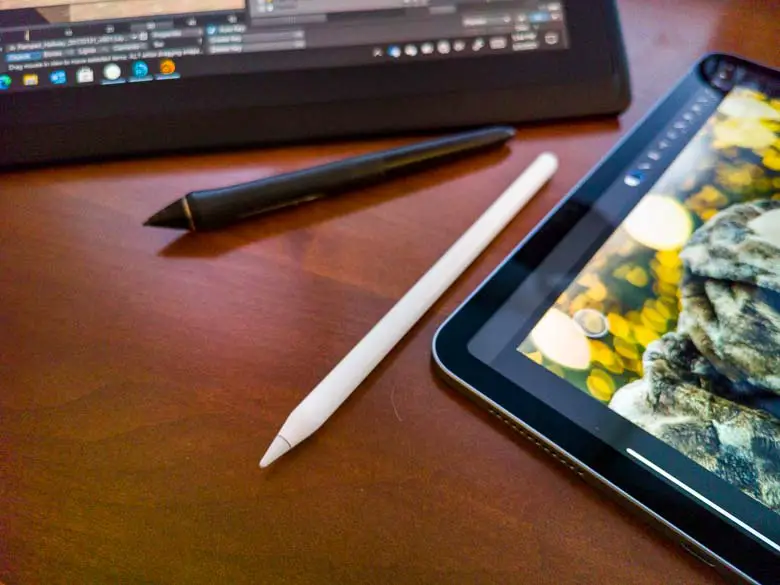
11. Ngarkimi i Lapsit Apple
Kam përdorur stilolapsa me bateri shumë herë në të kaluarën dhe është jashtëzakonisht e bezdisshme kur marr majë shkruese dhe nuk funksionon sepse bateria është e vdekur. Disa stilolapsa kanë një jetë jashtëzakonisht të gjatë të baterisë që zgjat për muaj ose vite, por Apple Pencil zgjat vetëm 12 orë para se të ketë nevojë për rimbushje. Ajo rimbushet mjaft shpejt dhe e reja mund të karikohet ndërsa është e lidhur magnetikisht, por gjithsesi ... Unë jam shumë më i lumtur me stilolapsa Wacom Pro pa bateri dhe stilolapsa Intuos dhe ArtZ që kam përdorur për dekada të tëra.
12. Apple Pencil nuk ka tregues të lëvizjes së ekranit
Gjatë dekadave, jam mësuar të shoh një tregues mjetesh në ekran nën majën e stilolapsit kur përdor një ekran stilolapsi. Kjo është jashtëzakonisht e dobishme! Ndërsa shikoj përmbajtjen me të cilën po punoj, mund të them menjëherë se çfarë mjeti po përdor. Nuk kam pse të shikoj përreth për tregues të tjerë të ndërfaqes "mjet të zgjedhur". Rightshtë pikërisht atje në fund të stilolapsit tim! Për më tepër, kur kam zgjedhur një furçë, mund të shoh një skicë të formës së furçës që tregon se cilën furçë po përdor, si dhe madhësinë e furçës. Unë rrëshqis një unazë prekëse në kornizë ose godas një shkurtore të tastierës për të ndryshuar madhësinë e furçës ndërsa e shikoj atë duke lëvizur mbi përmbajtjen me të cilën po punoj. Në disa programe si Corel Painter, treguesi i rrokullisjes madje më tregon një paraqitje të këndit në të cilin e mbaj furçën. Lapsi i Apple nuk funksionon në atë mënyrë.

13. Shkurtoret e tastierës
Programet grafike në iPad kanë tendencë të kenë mbështetje shumë të dobët të shkurtoreve të tastierës. Photoshop për iPad ka vetëm një listë të vogël të tyre. Asnjë nga aplikacionet iPad nuk ka shkurtore të zbulueshme të tastierës dhe nuk kam parë një aplikacion me shkurtore të personalizueshme të tastierës. Në macOS dhe Windows, ne lehtë mund të shohim se cilat janë shkurtesat e tastierës sepse ato janë të listuara në menutë ose këshillat e veglave. Plus, ne mund të programojmë shkurtore të tastierës për gjërat që bëjmë shumë shpesh.
Pse shkurtesat e tastierës janë të mira? Epo, ata i shpejtojnë shumë gjërat. Me një iPad Pro, ju ndoshta mbani iPad -in në njërën dorë dhe përdorni stilolapsin në dorën tjetër. Kjo është një humbje e dorës tjetër që nuk ndërvepron me softuerin. Mirë, mbase do të merrni një stendë ose diçka në mënyrë që të mund të prekni ekranin me njërën dorë dhe të përdorni Apple Pencil me një tjetër ... kjo është më mirë, por ende nuk është shumë efikase pasi që ju duhet të lëvizni sytë tuaj rreth ekranit në mënyrë që të shikoni se çfarë do të godasë secila dorë. Me shkurtoret e tastierës ose çelësat e shprehur të harduerit ose një telekomandë të programuar për dorën time jo-dominuese, unë mund të krijoj memorie prekëse motorike për funksionet e mia të preferuara dhe t'i aktivizoj ato me prekje PA shikim. Unë mund t'i mbaj sytë në përmbajtje dhe dorën time dominuese në stilolaps, ndërsa kontrolloj sjelljen e stilolapsit duke përdorur dorën time jo dominuese dhe kontrollet prekëse në çast pa lëvizur sytë ose duke humbur vendin ku po punoj me dorën time dominuese. Muchshtë shumë më efikase.
Përfundim
Ndoshta nëse ndonjëherë dëshironi të bëni skica dhe vizatime dhe piktura në mënyrë dixhitale në një ekran mjaft të vogël iPad, atëherë një iPad do të ishte në rregull. Nëse ndonjëherë dëshironi të rriteni për të bërë ndonjë aspekt tjetër të dizajnit grafik si dizajni UI, dizajni 3D, dizajni mjedisor, dizajni i uebit, dizajni i printimit, sinjalistika, animacioni, etj. Duket se iPad do të jetë një faktor shumë kufizues.
A kujdeset Apple me të vërtetë për fushat krijuese profesionale gjithsesi? Sigurisht, në vitet '80, kompjuterët Macintosh ishin të shkëlqyeshëm për dizajnin grafik pasi kishin mbështetje të mirë për shtypjen e shkrimeve dhe shkronja dhe një ndërfaqe të shkëlqyeshme grafike të përdoruesit për kohën, por sot ka po aq shumë, nëse jo më shumë mjete krijuese profesionale në Windows dhe Linux me po aq shumë opsione harduerike nëse jo më profesionale krijuese. Unë ende mendoj se Adobe, Wacom, Autodesk, duhet të krijojnë një Sistem Operativ Creative Pro në mënyrë që profesionistët krijues dhe zhvilluesit e softuerit / harduerit që na mbështesin të mos kenë nevojë të jenë skllevër të kërkesave të Apple.
A nuk jam shqetësuar të përdor një iPad & Apple Pencil aq gjatë sa të shoh përparësitë? Na tregoni në komentet më poshtë.

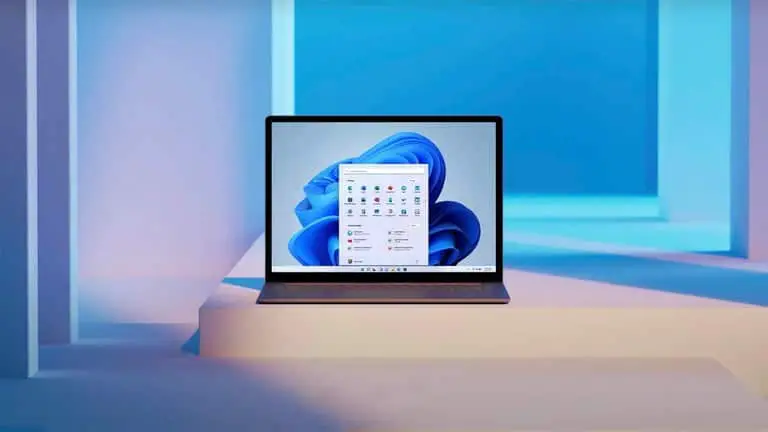

![Si të fshini shkarkimet jashtë linje dhe të lironi hapësirën [Udhëzuesi muzikor i YouTube]](https://www.neuf.tv/wp-content/uploads/2022/10/1665785982_Comment-supprimer-les-telechargements-hors-ligne-et-liberer-de-lespace.-768x432.jpg)